Reagieren Sie auf Chat-Interaktionen
Der Client unterstützt ACD-Chat-Interaktionen. Wenn eine Chat-Interaktion an Ihre Warteschlange weitergeleitet wird, können Sie sie wie jede andere Interaktion aufgreifen. Sobald die Verbindung hergestellt ist, erscheint die Chat-Interaktion in Ihrer Interaktionsliste und wartet darauf, dass Sie den Chat starten.
- Klicken Sie auf Abholen , während die Chat-Interaktion alarmiert
Notizen:
- Chat-Interaktionen werden nicht automatisch beantwortet.
- Das Interaktionsprotokoll erscheint nicht bei Interaktionen im Genesys Cloud für Chrome oder Genesys Cloud für Firefox Client.
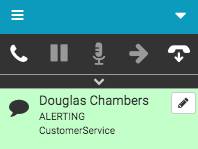
Die Chat-Interaktion wird verbunden und erscheint in Ihrer Interaktionsliste. Sie können die Chat-Interaktion blind übertragen oder unterbrechen, ohne das separate Fenster Interaktionen zu öffnen. (Wenn Sie die Verbindung zu einem verbundenen Chat trennen, ohne das Fenster "Interaktionen" zu öffnen, wird die Chat-Interaktion nicht in die Warteschlange zurückgestellt)
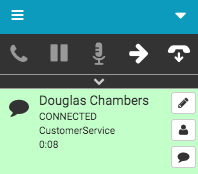
- Klicken Sie auf Chat.
Ein Fenster "Interaktionen" wird geöffnet. Im Client wird das Chat-Symbol orange, um anzuzeigen, dass ein Interaktionsfenster geöffnet oder zugänglich ist.
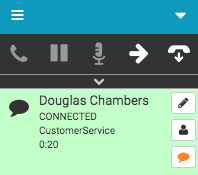
-
Schreiben Sie Ihre Antwort in das Fenster Interaktionen.
Wenn Sie mehrere Chat-Interaktionen bearbeiten, wird das Chat-Symbol auf der Chat-Interaktion, die Sie im Interaktionsfenster auswählen, orange. Im Client wechseln die Chat-Interaktionen zwischen den Zuständen HALTEN und VERBINDET, je nachdem, welchen Chat Sie im Fenster Interaktionen auswählen.
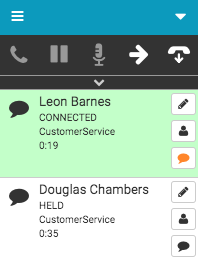
Benachrichtigungen
Wenn ein Kunde eine Nachricht im Interaktionsfenster eintippt, erscheint ein orangefarbenes, geplatztes auf dem Chat-Symbol in der Interaktion im Client und neben dem Namen der Person in Ihrem Interaktionsfenster Sobald Sie im Fenster "Interaktionen" antworten oder im Fenster "Interaktionen" auf Neue Nachricht klicken, verschwindet der orangefarbene Ausbruch .
Wenn Sie Genesys Cloud neben dem Client betreiben und den Chat in Genesys Cloud beantworten, dann verschwindet der orangefarbene Burst sowohl in Genesys Cloud als auch im Client
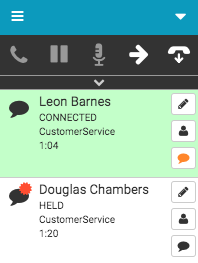
- Um den Chat zu beenden, klicken Sie auf Trennen Sie die Verbindung.
Die Verbindung zum Chat wird unterbrochen und das Nachbearbeitungsfenster öffnet sich automatisch.
Hinweis: Wenn die Anrufprotokollierung deaktiviert ist, wird der Abschnitt Notizen im Nachbearbeitungsfenster angezeigt.
- Um die Nachbearbeitungsarbeiten abzuschließen, wählen Sie einen Nachbearbeitungscode im Client oder im Interaktionsfenster aus und klicken Sie auf Fertig.
Die Chat-Interaktion wird aus Ihrer Interaktionsliste entfernt. Im Beispiel bleibt das Chat-Symbol orange und zeigt damit an, dass das Fenster Interaktionen geöffnet oder zugänglich ist.
Wenn Sie das Nachbearbeitungsfenster schließen, ohne auf Fertigzu klicken, wird das Nachbearbeitungssymbol rot und zeigt an, dass Sie die Nachbearbeitungsarbeiten abschließen müssen. Sie müssen die Nachbereitung abschließen, bevor Sie eine weitere Interaktion durchführen oder erhalten können.
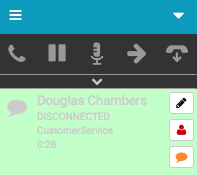
Weitere Informationen finden Sie unter Über Chats.
Weitere Informationen zu den Integrationen finden Sie unter Über die Genesys Cloud Browser-Erweiterungen, Über Genesys Cloud Embeddable Framework, Über Genesys Cloud für Microsoft Teams, Über Genesys Cloud für Salesforce, und Über Genesys Cloud für Zendesk.

